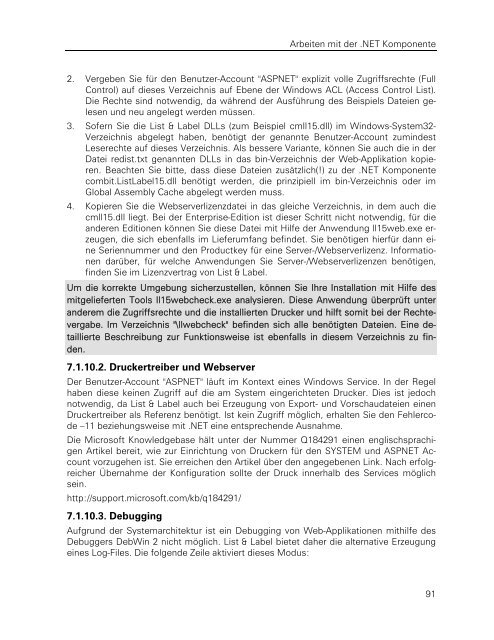- Seite 1 und 2:
Programmierer-Referenz
- Seite 3 und 4:
Inhaltsverzeichnis Inhaltsverzeichn
- Seite 5 und 6:
Inhaltsverzeichnis 7. Arbeiten mit
- Seite 7 und 8:
Inhaltsverzeichnis 15.2.3. Ausgabem
- Seite 9 und 10:
Inhaltsverzeichnis 26. Anhang: Neue
- Seite 11 und 12:
1. Einleitung Nach der Installation
- Seite 13 und 14:
1.2. Ideen & Konzepte, die Sie kenn
- Seite 15 und 16:
1.2.3. Verfügbare Sprachen Ideen &
- Seite 17 und 18:
1.4. Wichtige Anmerkungen Wichtige
- Seite 19 und 20:
2.1.3. Eigene Druckschleife Die ver
- Seite 21 und 22:
Programmiergrundlagen Beim Druck au
- Seite 23 und 24:
Wert Bedeutung LL_CHAR_- PHANTOMSPA
- Seite 25 und 26:
Konstante: Bemerkung: Logisch Konst
- Seite 27 und 28:
Konstante: Die Methoden Print und D
- Seite 29 und 30:
Next i Select Case VarType(Form1.Da
- Seite 31 und 32:
Die eigene Druckschleife müssen al
- Seite 33 und 34:
ListLabel1.LlPrint Wend End If 'Geh
- Seite 35 und 36:
3.1.2. Erläuterung Aufruf des Desi
- Seite 37 und 38:
Druckvorgang Das meiste ist schon v
- Seite 39 und 40: (LlDefineVariable, LlDefineVariable
- Seite 41 und 42: Druckfortschrittsanzeige und Multit
- Seite 43 und 44: Druckvorgang Diese können erst ver
- Seite 45 und 46: Druckvorgang (LlPrintFieldsEnd) (
- Seite 47 und 48: Druckvorgang Der Anfangssatz wird i
- Seite 49 und 50: LlPrintWithBoxStart(hJob,LL_PROJECT
- Seite 51 und 52: Drilldown-Berichte in der Vorschau
- Seite 53 und 54: Datenquelle aufbereiten Drilldown-B
- Seite 55 und 56: LL_DECLARECHARTROW_- FOR_TABLECOLUM
- Seite 57 und 58: 4.2. Aufruf des Designers Aufruf de
- Seite 59 und 60: Ansteuerung der Druckengine - wie g
- Seite 61 und 62: (LlPrintDbGetCurrentTableSortOrder)
- Seite 63 und 64: Ansteuerung der Druckengine oberste
- Seite 65 und 66: 4.4.1. 1:1 Relation ohne Schlüssel
- Seite 67 und 68: Umgang mit 1:1-Relationen 5. Verwen
- Seite 69 und 70: HLLDOMOBJ hObj; INT nRet = LlDomGet
- Seite 71 und 72: 5.1.2. Einheiten Beispiele Viele Ei
- Seite 73 und 74: HLLDOMOBJ hObjSubItems; LlDomGetObj
- Seite 75 und 76: Mail parameter: LlDomSetProperty(hP
- Seite 77 und 78: 6.3. Aufgaben Nun zu den einzelnen
- Seite 79 und 80: Üblicher Designer-Ablauf. Abbruch
- Seite 81 und 82: Arbeiten mit der .NET Komponente Si
- Seite 83 und 84: Arbeiten mit der .NET Komponente Fo
- Seite 85 und 86: • MeinCookie.HasKeys (LL_BOOL)
- Seite 87 und 88: Arbeiten mit der .NET Komponente Ei
- Seite 89: 7.1.9. Arbeiten mit Vorschau-Dateie
- Seite 93 und 94: Arbeiten mit der .NET Komponente Zu
- Seite 95 und 96: Arbeiten mit der .NET Komponente k
- Seite 97 und 98: OpenFileDialog dialog = new OpenFil
- Seite 99 und 100: LL.Core.LlSetPrinterInPrinterFile(L
- Seite 101 und 102: Arbeiten mit der VCL Komponente por
- Seite 103 und 104: Inhalt. Arbeiten mit der VCL Kompon
- Seite 105 und 106: Die Abbildung zeigt das Control im
- Seite 107 und 108: Arbeiten mit der VCL Komponente Gro
- Seite 109 und 110: Arbeiten mit der VCL Komponente Nac
- Seite 111 und 112: 7.3.2. Einfache Print- und Design-M
- Seite 113 und 114: • Stellen Sie die Sprache direkt
- Seite 115 und 116: Arbeiten mit der OCX Komponente Wei
- Seite 117 und 118: Arbeiten mit der OCX Komponente Die
- Seite 119 und 120: Arbeiten mit der OCX Komponente Nac
- Seite 121 und 122: Dynamic Link Libraries Damit diese
- Seite 123 und 124: Dynamic Link Libraries zu klein ist
- Seite 125 und 126: Hinweise zu den Parametern C: 0x1a2
- Seite 127 und 128: Westliche Codepages (SBCS0F ) 10. V
- Seite 129 und 130: 932 (Japanese) X X X 949 (Korean Wa
- Seite 131 und 132: Lokalisierung von Datumswerten, Wä
- Seite 133 und 134: 11.2. User-Objekte User-Objekte Da
- Seite 135 und 136: lUserParam ist der über LlSetOptio
- Seite 137 und 138: Übersicht _lPara: lPara der Variab
- Seite 139 und 140: Übersicht Die Bearbeitung des _bIs
- Seite 141 und 142:
LL_CMND_GETVIEWERBUTTONSTATE Aufgab
- Seite 143 und 144:
Beispiel: case LL_CMND_MODIFYMENU:
- Seite 145 und 146:
Parameter: lParam zeigt auf eine sc
- Seite 147 und 148:
LL_CMND_SAVEFILENAME Aufgabe: Param
- Seite 149 und 150:
Hinweise: Übersicht In diesem Call
- Seite 151 und 152:
LL_CMND_VARHELPTEXT Aufgabe: Parame
- Seite 153 und 154:
{ } case LL_INFO_METER: { scLlMeter
- Seite 155 und 156:
Übersicht _pszOriginalProjectFileN
- Seite 157 und 158:
Aktivierung: LlSetOption(hJob, LL_O
- Seite 159 und 160:
Beispiel: case LL_QUERY_DESIGNERACT
- Seite 161 und 162:
Grundlagen sind also eine Art lokal
- Seite 163 und 164:
12.1.4. Automatische Formularspeich
- Seite 165 und 166:
Parameter: hJob: List & Label Job-H
- Seite 167 und 168:
Rückgabewert: Hinweise: Fehlercode
- Seite 169 und 170:
Grundlagen pszParentTableID: ID der
- Seite 171 und 172:
Grundlagen pszSortOrderID: ID der S
- Seite 173 und 174:
Beispiel: HLLJOB hJob; LlSetDebug(L
- Seite 175 und 176:
Parameter: hJob: List & Label Job-H
- Seite 177 und 178:
LineTo(hMetaDC,MulDiv(i, LL_META_MA
- Seite 179 und 180:
Beispiel: HLLJOB hJob; hJob = LlJob
- Seite 181 und 182:
Grundlagen LlDefineVariableStart(hJ
- Seite 183 und 184:
hMetaDC = CreateMetaFile(NULL); //
- Seite 185 und 186:
Wert Bedeutung LLDESADDACTION_MENUI
- Seite 187 und 188:
Wert Bedeutung mit verloren! Grundl
- Seite 189 und 190:
Hinweise: Grundlagen Wenn die Funkt
- Seite 191 und 192:
Beispiel: HLLJOB hJob; hJob = LlJob
- Seite 193 und 194:
Rückgabewert: Siehe auch: Fehlerco
- Seite 195 und 196:
Aufgabe: Parameter: Grundlagen Lief
- Seite 197 und 198:
LlDomGetSubobjectCount Syntax: Aufg
- Seite 199 und 200:
Siehe auch: LlEnumGetFirstVar, LlEn
- Seite 201 und 202:
Grundlagen nFlags: Flags für die e
- Seite 203 und 204:
Siehe auch: LlExprParse, LlExprType
- Seite 205 und 206:
LlExprType Syntax: Aufgabe: Paramet
- Seite 207 und 208:
LlGetErrortext Syntax: Aufgabe: Par
- Seite 209 und 210:
Beispiel: HLLJOB hJob; INT wMsg; Ll
- Seite 211 und 212:
Parameter: hJob: List & Label Job-H
- Seite 213 und 214:
LlGetSumVariableContents Syntax: IN
- Seite 215 und 216:
Parameter: hJob: List & Label Job-H
- Seite 217 und 218:
LlJobClose(hJob); Siehe auch: LlJob
- Seite 219 und 220:
LlPreviewDeleteFiles Syntax: INT Ll
- Seite 221 und 222:
Rückgabewert: Hinweise: Fehlercode
- Seite 223 und 224:
Grundlagen Der Unterschied zum ´no
- Seite 225 und 226:
Rückgabewert: Hinweise: Siehe auch
- Seite 227 und 228:
LlPrintDeclareChartRow Syntax: Aufg
- Seite 229 und 230:
Hinweise: Grundlagen Der Objektname
- Seite 231 und 232:
Siehe auch: Grundlagen LlPrintStart
- Seite 233 und 234:
LlPrintGetChartObjectCount Syntax:
- Seite 235 und 236:
Rückgabewert: Hinweise: Siehe auch
- Seite 237 und 238:
Beispiel: Siehe auch: siehe Program
- Seite 239 und 240:
Grundlagen Wenn pszBuffer NULL ist,
- Seite 241 und 242:
LlPrintIsVariableUsed Syntax: Aufga
- Seite 243 und 244:
Aufgabe: Grundlagen Ruft ein Drucko
- Seite 245 und 246:
Parameter: hJob: List & Label Job-H
- Seite 247 und 248:
Rückgabewert: Siehe auch: Fehlerco
- Seite 249 und 250:
Aufgabe: Parameter Öffnet das Proj
- Seite 251 und 252:
Rückgabewert: Hinweise: Wert Bedeu
- Seite 253 und 254:
Hinweise: Grundlagen Bitte unbeding
- Seite 255 und 256:
Wert Bedeutung LL_PRJOPEN_EM_IGNORE
- Seite 257 und 258:
Siehe auch: LlRTFGetText LlRTFDelet
- Seite 259 und 260:
LlRTFEditObject Syntax: Grundlagen
- Seite 261 und 262:
LlRTFGetText Syntax: INT LlRTFGetTe
- Seite 263 und 264:
LlSelectFileDlgTitleEx Syntax: INT
- Seite 265 und 266:
Beispiel: Grundlagen Weitere Inform
- Seite 267 und 268:
Wert Voreinstellung LL_PROJECT_LIST
- Seite 269 und 270:
Grundlagen Wenn nein, überprüft L
- Seite 271 und 272:
LL_OPTION_ALLOW_LLX_EXPORTERS Grund
- Seite 273 und 274:
Grundlagen FALSE: schon bei LlPrint
- Seite 275 und 276:
LL_OPTION_INCREMENTAL_PREVIEW Grund
- Seite 277 und 278:
Grundlagen FALSE: Es wird eine Warn
- Seite 279 und 280:
Grundlagen Dieser Wert muss u.U. f
- Seite 281 und 282:
Grundlagen Dieser Wert muss u.U. f
- Seite 283 und 284:
Parameter: hJob: List & Label Job-H
- Seite 285 und 286:
Wert Bedeutung XLS Microsoft Excel
- Seite 287 und 288:
Grundlagen im List & Label-Installa
- Seite 289 und 290:
Grundlagen Danach übergibt man fü
- Seite 291 und 292:
LlSetPrinterDefaultsDir Syntax: Auf
- Seite 293 und 294:
hJob = LlJobOpen(0); Grundlagen LlS
- Seite 295 und 296:
pszExtensionName: Name des Moduls (
- Seite 297 und 298:
Hinweise: Beispiel: Die Zugriffsfun
- Seite 299 und 300:
Siehe auch: LlStgsysStorageOpen, Ll
- Seite 301 und 302:
LlStgsysGetFilename Syntax: INT LlS
- Seite 303 und 304:
Aufgabe: Parameter: Abfrage diverse
- Seite 305 und 306:
Rückgabewert: Hinweise: >0: Seiten
- Seite 307 und 308:
Wert Bedeutung Die Zugriffsfunktion
- Seite 309 und 310:
Die Zugriffsfunktionen Die Werte si
- Seite 311 und 312:
Rückgabewert: Hinweise: Fehlercode
- Seite 313 und 314:
Wert Bedeutung LS_OPTION_JOBNAME Na
- Seite 315 und 316:
Die Zugriffsfunktionen Diese Art de
- Seite 317 und 318:
Parameter: Die Zugriffsfunktionen D
- Seite 319 und 320:
Parameter: nLanguage: gewählte Spr
- Seite 321 und 322:
"test@domainname.de "); ... LsMailJ
- Seite 323 und 324:
Die Programmierschnittstelle der Ex
- Seite 325 und 326:
15.2.4. Export-spezifische Optionen
- Seite 327 und 328:
HTML Export-Modul � Rechtecke kö
- Seite 329 und 330:
Wert Bedeutung 1 Schwarz-Weiß 4 16
- Seite 331 und 332:
HTML Export-Modul Verbosity.RTF.Fra
- Seite 333 und 334:
HTML Export-Modul HTML.Title: Spezi
- Seite 335 und 336:
HTML Export-Modul Eine andere Mögl
- Seite 337 und 338:
15.4. MHTML Export-Modul MHTML Expo
- Seite 339 und 340:
XML Export-Modul Verbosity.Ellipse:
- Seite 341 und 342:
Wert Bedeutung 1256 Charset wird au
- Seite 343 und 344:
� Die Tabellenoption "fixe Größ
- Seite 345 und 346:
RTF Export-Modul Verbosity.Drawing:
- Seite 347 und 348:
PDF Export-Modul Export.ShowResultA
- Seite 349 und 350:
Wert Bedeutung 0 40 Bit Verschlüss
- Seite 351 und 352:
Excel Export-Modul Export.ShowResul
- Seite 353 und 354:
Excel Export-Modul Picture.BitsPerP
- Seite 355 und 356:
Excel Export-Modul Verbosity.LlXObj
- Seite 357 und 358:
XPS Export-Modul Export.ShowResult:
- Seite 359 und 360:
Text Export-Modul len exportiert we
- Seite 361 und 362:
Text Export-Modul Export.OnlyTableD
- Seite 363 und 364:
Grafik Export-Modul Export.File: Gi
- Seite 365 und 366:
Windows Fax Export-Modul Export.Sho
- Seite 367 und 368:
Exportdateien digital signieren mö
- Seite 369 und 370:
15.15.1. eMail Parameter per Progra
- Seite 371 und 372:
Exportdateien per eMail verschicken
- Seite 373 und 374:
Beispiel: Exportdateien in ZIP-Arch
- Seite 375 und 376:
16. Das Viewer-OCX-Control 16.1. Ü
- Seite 377 und 378:
Methoden ShowThumbnails[in, out] BO
- Seite 379 und 380:
Parameter: Visual C++ Hinweis bSucc
- Seite 381 und 382:
18. Fehlercodes 18.1. Allgemeine Fe
- Seite 383 und 384:
Allgemeine Fehlermeldungen NO_TEXTO
- Seite 385 und 386:
Zusätzliche Fehlermeldungen der St
- Seite 387 und 388:
19. Debugging-Tool DEBWIN 19.1. Auf
- Seite 389 und 390:
22. Anhang: Neuerungen der Version
- Seite 391 und 392:
23. Anhang: Neuerungen der Version
- Seite 393 und 394:
Neue Funktionen/Optionen � Verän
- Seite 395 und 396:
24. Anhang: Neuerungen der Version
- Seite 397 und 398:
LL_OPTIONSTR_DECIMAL LL_OPTIONSTR_T
- Seite 399 und 400:
Neue Funktionen/Optionen � option
- Seite 401 und 402:
26. Anhang: Neuerungen der Version
- Seite 403 und 404:
27. Anhang: Neuerungen der Version
- Seite 405 und 406:
28. Anhang: Neuerungen der Version
- Seite 407 und 408:
29. Anhang: Neuerungen der Version
- Seite 409 und 410:
30. Anhang: Neuerungen der Version
- Seite 411 und 412:
31. Anhang: Neuerungen der Version
- Seite 413 und 414:
Umstellung auf List & Label 15 Wie
- Seite 415 und 416:
33. Tipps und Tricks 33.1. Benutzer
- Seite 417 und 418:
Weitere Tipps und Tricks 34. Suppor
- Seite 419 und 420:
eMail 368, 373 EMF 363 Endseite 41
- Seite 421 und 422:
FORCEFONTCHARSET 274 HELPAVAILABLE
- Seite 423 und 424:
LlRTFCopyToClipboard 256 LlRTFCreat
- Seite 425:
'SaveAsFilePath' 377 'SendTo' 377 '